Windows 10 : 곧 장치 관리자를 통해 새로운 드라이버를 신속하게 다운로드 할 수 있습니다.
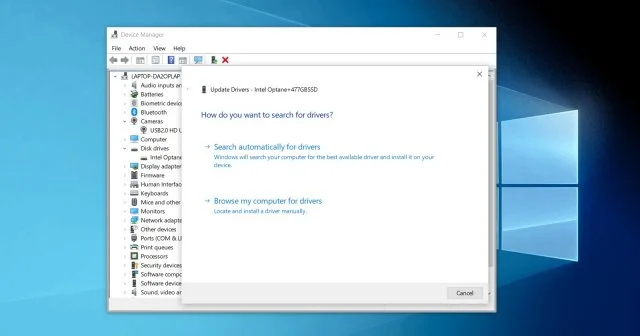
Windows 10에서는 다른 장치와 운영 체제로 장치를 상호 작용하는 데 드라이버가 필요합니다. 기본적으로 Windows 10에는 모니터 (디스플레이)의 여러 가지 일반 드라이버, Bluetooth, 키보드, 마우스 및 제조업체가 설치 한 기타 장비와 같은 무선 연결이 제공됩니다.
Windows 10은 일반적으로 Windows Update Center를 통해 드라이버를 자동으로 다운로드하고 설치하지만 항상 최신 버전, 특히 그래픽 및 무선 드라이버가 아닙니다.
수동 드라이버를 설치하려면 사용자는 장치 관리자를 열고 새 드라이버가 필요한 장치를 찾아야합니다. 탐지 후 사용자는 "속성"을 마우스 오른쪽 버튼으로 클릭하고 선택한 다음 "드라이버 업데이트"옵션을 클릭하여 제조업체의 웹 사이트에서 다운로드 한 새 패키지를 다운로드해야합니다.
올바른 장치의 정의는 또 다른 문제점이며 수동으로 검색해야합니다. Microsoft의 예비 어셈블리는 사용자가 예비 장치 식별없이 신규 드라이버를 신속하게 설치할 수있게 해주는 새로운 기능을 테스트하는 것으로 보인다. Microsoft는 설치된 드라이버 및 장치 목록을 필터링하는 새로운 매개 변수도 새 매개 변수를 제공합니다.
새 드라이버를 설치하려면 이제 "드라이버 추가"옵션을 클릭 할 수 있습니다.
적절한 장치에 대한 드라이버를 추가 할 때이 기능 만 작동하는 것이 중요합니다. 기존 드라이버를 업데이트하는 데 사용할 수 없습니다. 기존 드라이버를 업데이트하려면 드라이버가 업데이트되는 장치를 찾아야하고 "드라이버 업데이트"를 선택해야합니다.
장치 관리자의 새로운 기능
또한 Microsoft에는 이러한 새로운 드라이버 지향 아이디어에 대한 지원이 포함되었습니다.
장치 드라이버 :이 새로운 매개 변수에서 .inf 파일을 사용하는 드라이버 및 장치가 나열됩니다. 특정 드라이버를 사용하여 장치를 식별하는 데 도움이 될 수 있습니다. 드라이버를 식별 한 후 즉시 제거 할 수 있습니다.
드라이버 유형 :이 새 매개 변수는 장치 유형별로 드라이버 정보 파일을 표시합니다.
장치 드라이버 :이 새로운 매개 변수에서 장치가 나열되고 .inf 파일이 있습니다.
이러한 새로운 매개 변수는 숙련 된 사용자를 대상으로하며 각각은 더 간단한 드라이버를 위해 사용할 수 있습니다. 앞서 언급 한 새로운 매개 변수는 Windows 10 Build 21343에 추가되었으며 10 월 또는 11 월에 Sun Valley 업데이트로 널리 표현됩니다.